ホームページ >Java >&#&チュートリアル >Docker を使用して Java Web 実行環境を構築する方法
Docker を使用して Java Web 実行環境を構築する方法
- WBOYWBOYWBOYWBOYWBOYWBOYWBOYWBOYWBOYWBOYWBOYWBOYWB転載
- 2023-05-01 11:13:141235ブラウズ
docker の機能
docker は、Linux コンテナ (lxc-linux コンテナ) をベースとした高度なコンテナ エンジンであり、go 言語に基づいて開発されました
ソース コードは github でホストされており、apache2.0 契約に準拠したオープンソースです。 docker の目標は、軽量のオペレーティング システム仮想化ソリューションを実装することです。
Docker を学習するには、まずいくつかの概念を理解する必要があります:
イメージ - Docker のイメージは一般的なシステム ISO イメージに似ており、アプリケーション情報が含まれています。
コンテナ - コンテナは実行可能な仮想マシンに相当します。アプリケーションはコンテナ内で実行され、docker は "docker" 上で実行されます。 ウェアハウス - ウェアハウスはイメージが保存される場所です, git と同様に、バージョン管理もパブリック ウェアハウス (パブリック) とプライベート ウェアハウス (プライベート) の 2 つの形式に分かれています; Docker はほとんどの Linux ディストリビューションをサポートします。Docker コンテナーを使用すると、さまざまなオペレーティング システムで実行できます。 ハードウェア、オペレーティング環境、その他の構成を気にすることなく、別のマシン上で独自のアプリケーションを実行できるため、アプリケーションの移行が非常に簡単になります。>Docker と従来の仮想化テクノロジとの比較
vs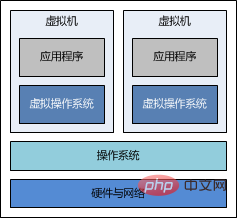

ubuntu 14.04 を使用しており、それに Docker サービスをインストールします。
ubuntu ウェアハウスの 14.04 バージョンでは、docker のインストールがすでにサポートされています。
sudo apt-get update sudo apt-get install docker.io
サービスとデーモンの開始
service docker.io status service docker.io start
このインストール方法は、通常、最新バージョンの docker ではありません。
最新バージョンをインストールする場合は、 docker の公式 Web サイトにアクセスしてダウンロードしてインストールできます。
Docker イメージを構築する一般的なプロセスは、最初にコンテナーを作成し、コンテナー内のイメージを変更することです。 、関連する環境を構成するなどして、最後に変更を新しいイメージとして送信します。
(1) イメージ ファイルをダウンロードします。
イメージの作成に使用されたシステムをダウンロードします。
sudo docker pull index.alauda.cn/alauda/ubuntu
ここからイメージをダウンロードします。リンケユンセンタープル。 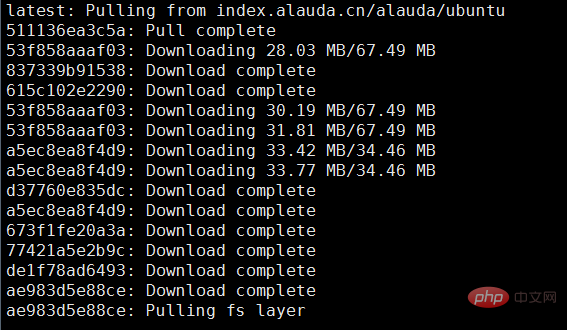
または、Docker ミラー センターから直接取得することもできますが、非常に遅いようです:
sudo docker pull ubuntu
ダウンロードが成功したら、images コマンドを使用してローカル ミラー リストを表示します。
docker images
ここで、docker を使用する場合は sudo を追加してください。
 docker がデフォルトでインストールされた後は、docker を実行するたびに sudo コマンドを実行する必要があります。sudo に従わない場合、docker コマンドを直接実行すると、いくつかの権限エラーが報告されます。
docker がデフォルトでインストールされた後は、docker を実行するたびに sudo コマンドを実行する必要があります。sudo に従わない場合、docker コマンドを直接実行すると、いくつかの権限エラーが報告されます。
#(2) コンテナを起動してイメージを変更します
#イメージがローカルにダウンロードされたら、docker を使用して実行できます。
docker run c845cf916d8eed4f0862f384ca60d8cd 01cb6c960063021e6857e1a7fcfc0ec3 9d918c64f9555a5d7e69297b01d03b38
-i: コンテナの実行を示します。 「対話モード」の場合
-t: コンテナーの起動後にコマンド ラインが入力されることを示します。
関連プログラムはすべて、現在のディレクトリの /data/software/ ディレクトリにあります。マシンにマウントしたいのですが、コンテナの同じディレクトリにロードします:
sudo docker run -i -t -v /data/software/:/data/software/ ae983d5e88ce /bin/bash
「イメージ ID」。「ウェアハウス名: タグ名」も使用できます。たとえば、index.alauda.cn/ alauda/ubuntu:最新。
上記のコマンドは、指定されたイメージを使用してシェルを実行できます。ターミナルを終了する場合は、exit コマンドを使用するか、ctrl -p ctrl -q を順番に押してホスト マシンに切り替えます。 。ただし、この方法では、コンテナは明後日も実行されます。
ターミナルを起動した後、/data/software/ ディレクトリに入ると、現在のマシン ディレクトリ内のファイルが同期されていることがわかります。
(3) jdk や tomcat などをインストールします。 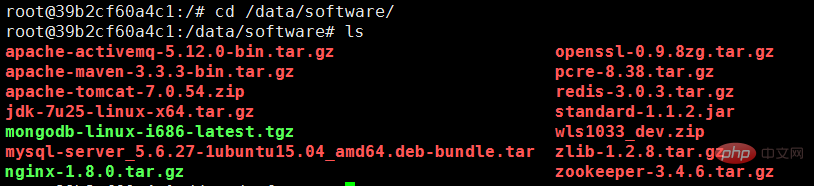
関連する jdk およびその他のプログラムをインストールします。すべては /data/ ディレクトリにインストールされます: tar -zxvf jdk-7u25-linux-x64.tar.gz -c /data/
mv jdk1.7.0_25 jdk
unzip apache-tomcat-7.0.54.zip -d /data/
mv apache-tomcat-7.0.54 tomcat
環境変数の構成
vi /etc/profile
次の構成を追加します:
#set java environment
export java_home=/data/jdk
export jre_home=${java_home}/jre
export classpath=.:javahome/lib:javahome/lib:{jre_home}/lib
export path=javahome/bin:javahome/bin:path
export catalina_home=/data/tomcat
export catalina_base=/data/tomcat保存して終了すると、設定はすぐに有効になります:
source /etc/profile
(4) 書き込みます起動スクリプト启动tomcat时必须通过tomcathome/bin/catalina.sh实现,不能使用tomcathome/bin/catalina.sh实现,不能使用tomcat_home/bin/startup.sh启动,否则脚本执行后容器会马上退出。
vi /data/start.sh
添加以下内容:
#!/bin/bash # export environment variable source /etc/profile # start tomcat bash /data/tomcat/bin/catalina.sh run
添加可执行权限:chmod u+x /data/start.sh
(5)构建镜像
使用docker构建镜像的两种方法:
使用docker commit 命令,更直观一些;
使用docker build命令和dockerfile文件,可以模板化镜像构建过程;
这里使用docker commit的方式创建镜像。
查看容器列表:
sudo docker ps -a
container id image command created status ports names 39b2cf60a4c1 ae983d5e88ce:latest "/bin/bash" 5 hours ago exited (0) 9 seconds ago dreamy_euclid
提交一个新的镜像:
sudo docker commit 39b2cf60a4c1 bingyue/docdemo
如果有docker账号,可以将镜像推送到docker hub或资金的私有registry中。
现在查看本地的docker镜像,
sudo docker images

可以看到本地仓库已经有刚刚创建的docker镜像。
repository tag image id created virtual size bingyue/docdemo latest bfc7ed316d42 about a minute ago 528.2 mb index.alauda.cn/alauda/ubuntu latest ae983d5e88ce 10 months ago 255.1 mb
docker inspect可以查看新创建的镜像的详细信息:
sudo docker inspect bingyue/docdemo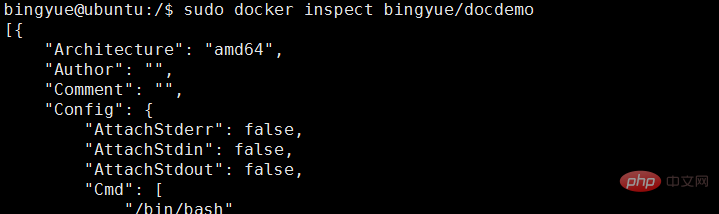
(6)运行新创建的镜像
docker run -d -p 18080:8080 --name docdemo bingyue/docdemo /data/start.sh
-p:表示宿主机与容器的端口映射,此时将容器内部的 8080 端口映射为宿主机的 18080 端口,
这样就向外界暴露了 18080 端口,可通过 docker 网桥来访问容器内部的 8080 端口了。
查看后台是否启动成功:
docker ps
测试访问:
(7)提交至docker仓库
如果有docker仓库的账户,可以将本地创建的镜像提交至仓库。
>使用体验
到这一步,差不多完成了docker的初体验,docker应用还是比较简单的,真正复杂的应该是背后的虚拟化技术。
一步一步部署下来,的确docker相比传统的虚拟机技术要简单了很多,有机会继续深入学习。
附:添加docker用户组,避免sudo输入
默认安装完 docker 后,每次执行 docker 都需要运行 sudo 命令,影响效率。如果不跟 sudo,直接执行 docker images 命令会有如下问题:
get http:///var/run/docker.sock/v1.18/images/json: dial unix /var/run/docker.sock: permission denied. are you trying to connect to a tls-enabled daemon without tls?
把当前用户执行权限添加到相应的docker用户组里面就可以解决这个问题。
添加一个新的docker用户组
sudo groupadd docker
# 添加当前用户到docker用户组里
sudo gpasswd -a bingyue docker
# 重启docker后台监护进程
sudo service docker restart
# 重启之后,尝试一下,是否生效
docker version
#若还未生效,则系统重启,则生效
sudo reboot
docker常用命令
# 下载一个ubuntu镜像
sudo docker pull ubuntu
# 使用ubuntu运行一个交互性的shell
sudo docker run -i -t ubuntu /bin/bash
#docker ps命令
sudo docker ps #列出当前所有正在运行的container sudo docker ps -l #列出最近一次启动的,且正在运行的container sudo docker ps -a #列出所有的container
#port命令
docker run -p 80:8080 <image> <cmd> #映射容器的8080端口到宿主机的80端口
#删除容器命令
sudo docker rm `sudo docker ps -a -q`#删除所有容器 sudo docker rm $container_id#删除容器id为container_id的容器
#其他命令快速参考:
sudo docker images #查看本地镜像 sudo docker attach $container_id #启动一个已存在的docker实例 sudo docker stop $container_id #停止docker实例 sudo docker logs $container_id #查看docker实例运行日志,确保正常运行 sudo docker inspect $container_id #查看container的实例属性,比如ip等等
以上がDocker を使用して Java Web 実行環境を構築する方法の詳細内容です。詳細については、PHP 中国語 Web サイトの他の関連記事を参照してください。

